Windows10の大型アップデート「April 2018 Update」(Version 1803)以降がインストールされた後に、CADPAC-CREATOR 2D Ver.20.0をローカルライセンスでインストールした場合、機能の選択から次へ進むと、以下のエラーダイアログボックスが表示されインストールが進まない現象が発生しています。
この現象は、Ver.20.0のみに発生しています。
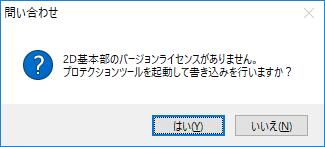
回避策
Windows 10のアップデートはそのままで、以下の方法により回避することができます。
- CADPAC-CREATOR 2Dをネットワークライセンスの新規もしくは複製更新でインストールします。
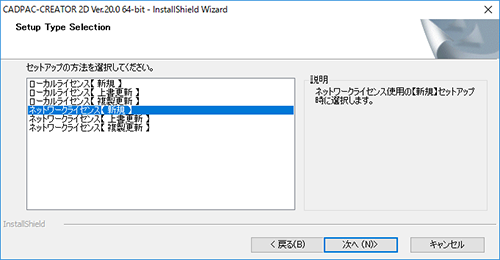
機能の選択画面でご購入のオプションのチェックを忘れずにしてください。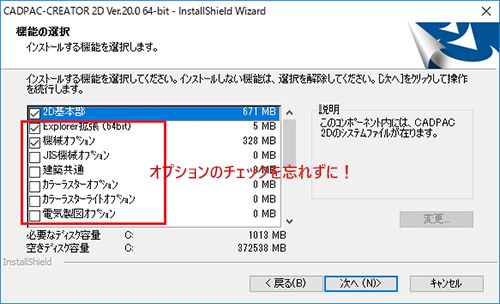
- インストール後に、CADPAC-CREATOR 2D Ver.20をインストールしたcadpac.exeのフォルダにある「LicenseSet.exe」を起動します。
* LicenseSet.exeは標準インストールの場合、以下にあります。
C:\cadpac\creator\2D(64).2000\LicenseSet.exe
ダイアログボックスから、●ローカルライセンスを指定して、[設定]ボタンをクリックします。
- デスクトップのCADPAC-CREATOR 2Dのアイコンをクリックし、CADPAC-CREATOR 2D Ver.20.0が起動することをご確認ください。
